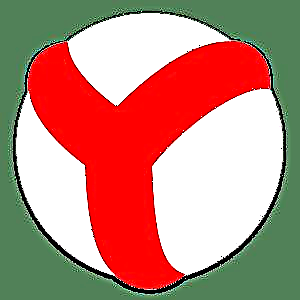A yayin aiwatar da aiki tare da mai bincike na Mozilla Firefox, muna buɗe ɗakunan shafuka masu yawa, suna juyawa tsakanin su, muna ziyartar albarkatun yanar gizo da yawa a lokaci guda. A yau zamuyi nazari sosai kan yadda Firefox zata iya ajiye bude shafuka.
Ajiye shafuka a Firefox
Da ace shafukan da ka bude a cikin burauzan ana bukatar su don karin aiki, sabili da haka bai kamata a bar ka a rufe shi ba da gangan ba.
Mataki na 1: Farawa na karshe
Da farko, kuna buƙatar shigar da aiki a cikin saitunan bincikenku wanda zai ba ku damar buɗe ba farawa ba, amma shafuka waɗanda aka ƙaddamar da su a lokaci na gaba a lokacin da kuka fara Mozilla Firefox.
- Bude "Saiti" ta hanyar menu na mai binciken.
- Kasancewa a shafin "Asali"a sashen "Lokacin da Firefox Ta Kaddamar" zaɓi zaɓi "Nuna windows da shafuka da aka buɗe lokacin da suka gabata".


Mataki na 2: Maɓallan makullai
Daga yanzu, lokacin da ka sake bude mai binciken, Firefox za ta bude shafuka iri daya da aka kaddamar lokacin da aka rufe ta. Koyaya, lokacin aiki tare da manyan shafuka, akwai yuwuwar cewa shafuka da ake so, waɗanda a cikin kowane halin da za a iya ɓace, har yanzu za a rufe saboda rashin kulawa da mai amfani.
Don hana wannan yanayin, musamman mahimmin shafuka za'a iya gyarawa a mai binciken. Don yin wannan, danna-dama akan shafin kuma a menu na mahallin da ya bayyana, danna kan abu Tab ɗin makulli.

Shafin zai rage girma, haka kuma gunki mai dauke da giciye zai bace kusa da shi, wanda zai ba shi damar rufewa. Idan baku buƙatar sake kafaffen shafin, danna mabuɗan dama da shi kuma a menu wanda ya bayyana, zaɓi Cire shafinbayan haka zata koma ga yadda ta gabata. Anan za ku iya rufe shi nan da nan ba tare da fara buɗe shi ba.

Irin waɗannan hanyoyi masu sauƙi ba za su ƙyale ka ka rasa ganin manyan shafuka ba, ta yadda za ka iya samun damar sake shiga su kuma ci gaba da aiki a kowane lokaci.